发布时间:2022-11-11 17: 19: 06
品牌型号:华硕台式电脑
系统: windows 10 正式版
软件版本:ABBYY FindReader PDF 15
pdf因其跨平台的可携带性,以及能够最大程度地保留原始文档的颜色及排版效果,是目前很流行的一种文档格式。但在文件传输过程中为了保证文件的真实性和安全性,一些重要的文件上往往需要加上一些电子签章。那大家知道pdf如何制作电子图章吗?今天小编就和大家分享pdf如何制作电子签名和电子图章的方法。
pdf制作图章需要借用一些pdf编辑软件,接下来小编将以ABBYY FindReader PDF 15为例给大家讲解pdf制作电子图章的操作步骤。
步骤一、双击ABBYY FindReader PDF 15图标打开软件。
步骤二、点击打开pdf文档命令,找到需要添加电子图章的pdf文档并打开。
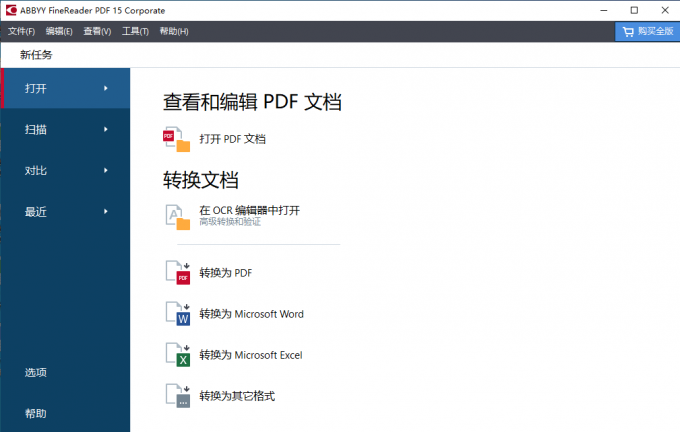
步骤三、打开pdf文档后在工具栏上找到添加图章按钮并点击,此时在下拉框中会出现多种ABBYY FindReader PDF 15软件内置的图章样式,点击管理图章命令。
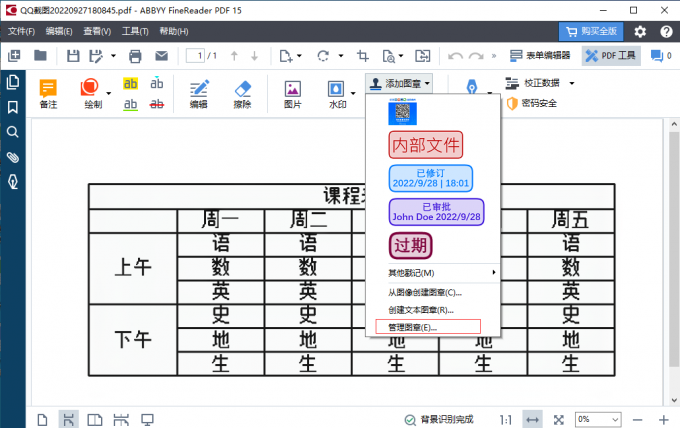
步骤四、在管理图章程界面选择相应的图章样式,点击编辑修改图章内容。在图章文本中框中可以修改图章的文本内容,还可以修改字体和边框的大小和粗细以及添加日期。编辑完成后点击保存即可。
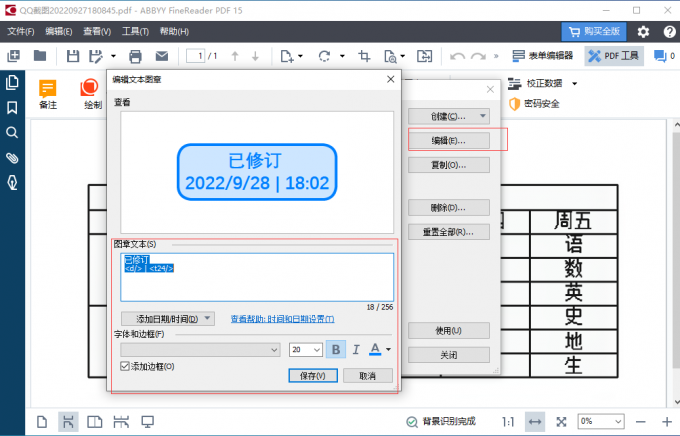
步骤五、此时回到添加图章页面,就能找到刚才编辑的图章。点击选择图章,鼠标移动到pdf上时就会出现一个可移动的图章,将图章移动到相应的位置。
步骤六、点击文件菜单下的保存。图章就制作完成了。
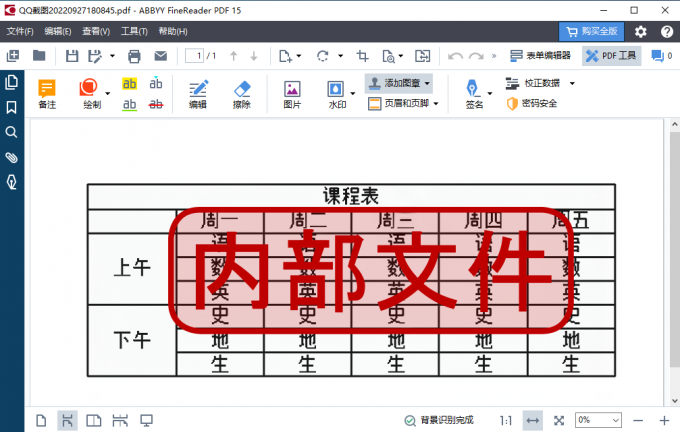
上文为大家介绍了电子图章的制作过程,但有的时候需要特殊样式的图章或者电子签名时要怎么操作呢?接下来给大家分享特殊图章或者电子签名的制作方法及步骤:
步骤一、以手签样式的电子签名为例,可以先在一张白纸上手签一张,然后将图片导入到电脑上。
步骤二、双击打开ABBYY FindReader PDF 15,点击打开需要制作电子签名的pdf文档。
步骤三、点击工具栏上的添加图章命令,在下拉菜单中的从图像创建图章。
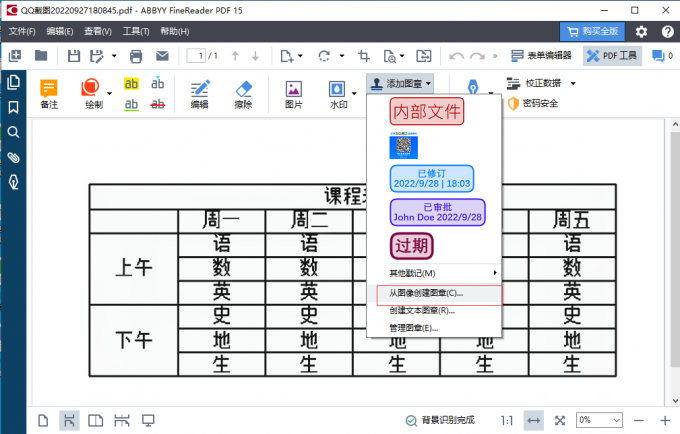
步骤四、在弹出的对话框中点击左上角的打开图像命令,添加刚才制作好的图片。勾选下方的将背景设置为透明的选项。(如果签名去背景的效果不是很理想的话,可以先使用PS之类软件去除图片的背景,再将其导入。)
然后调整图章的大小,并点击保存。
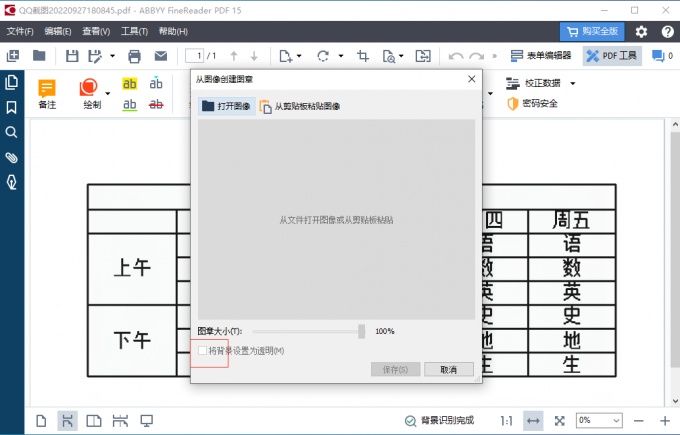
步骤五、参照上文的内容调取相应的电子签名就可以了。
pdf如何制作电子图章?本文为大家分享了电子图章的制作方法。pdf如何制作电子签名?同时本文也给大家分享了电子签名的制作方法,希望对大家有所帮助。
作者 牛牛
展开阅读全文
︾
读者也喜欢这些内容:
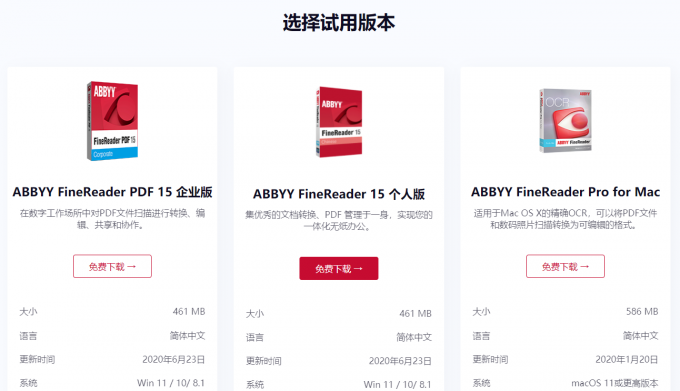
PDF电子签名怎么签 PDF电子签名如何保存
PDF文档是可以添加电子签名的,但对于PDF电子签名怎么签,PDF电子签名如何保存这两个问题,可能有许多小伙伴不太了解,接下来我们就来一起了解一下吧。...
阅读全文 >

PDF转换为什么乱码 PDF转换后是乱码怎么办
很多时候,我们将PDF转换后,发现文档中竟出现了大量乱码,使得原本简单的工作变得复杂。那么PDF转换为什么乱码,PDF转换后是乱码怎么办?今天小编就给大家介绍一下如何处理这些问题。...
阅读全文 >
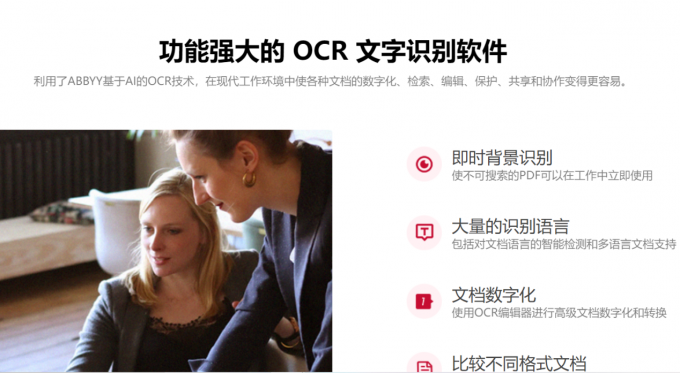
扫描识别文字软件哪个好 怎么扫描识别文字
在日常的办公过程中,有许多纸质文档要识别成电子文档,我们需要借助一些文字识别扫描软件。那么,如何将纸质文档上的信息扫描成电子文档呢?今天,小编就通过实际操作,来为大家解决扫描识别文字软件哪个好,怎么扫描识别文字这两个问题。...
阅读全文 >

ABBYY FineReader 12激活教程
安装完 ABBYY FineReader 12 之后,需要激活程序才能在完整模式下运行。在受限模式下,将根据您的版本和所在地区禁用一些功能。...
阅读全文 >